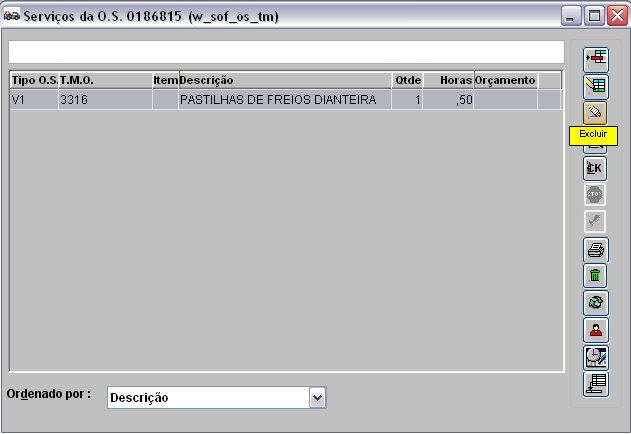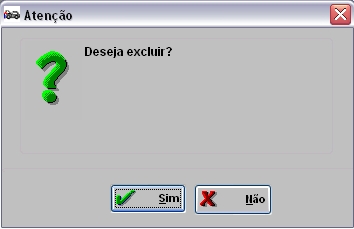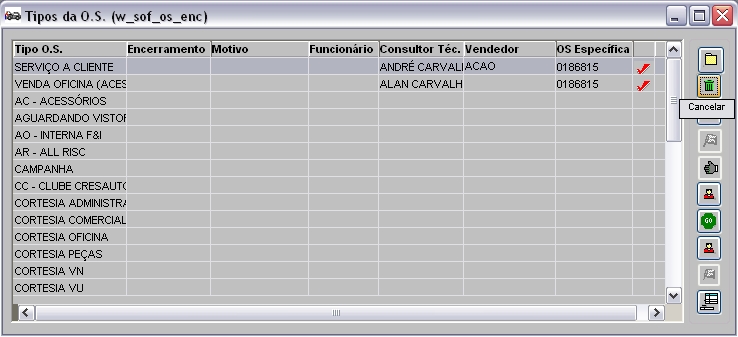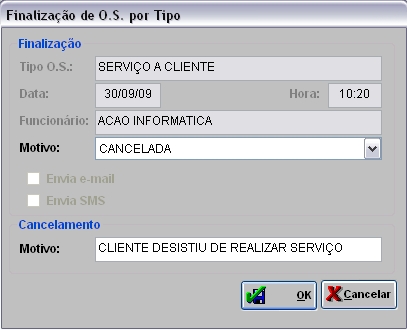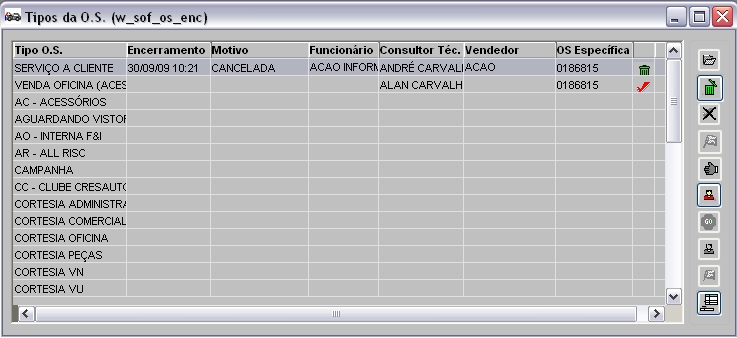De Dealernet Wiki | Portal de Solução, Notas Técnicas, Versões e Treinamentos da Ação Informática
| Linha 16: | Linha 16: | ||
'''Notas:''' | '''Notas:''' | ||
| - | * <p align="justify">''Apenas para as concessionárias de bandeira Fiat'', o sistema permite excluir serviço de campanha já executada pelo veÃculo em uma OS anterior (antiga). ''<u>Ex.</u>:'' se a campanha 3271 foi executada na OS 18148 e a OS 18149 o mesmo veÃculo | + | * <p align="justify">''Apenas para as concessionárias de bandeira Fiat'', o sistema permite excluir serviço de campanha já executada pelo veÃculo em uma OS anterior (antiga). ''<u>Ex.</u>:'' se a campanha 3271 foi executada na OS 18148 e a OS 18149 possui o mesmo veÃculo pertencente a campanha 3271, o sistema permite excluir a campanha da OS 18149 já que a mesma campanha foi executada numa OS antiga.</p> |
* <p align="justify">''Apenas para as concessionárias de bandeira Fiat'', onde a OS possui veÃculo pertencente a uma campanha, em que os itens de campanha em especÃfico tenham exigência de realização de apenas um serviço, o sistema ''impede a exclusão de todos os itens de uma campanha'', onde em apenas um item desta campanha em especÃfico tenha exigência de realização e os outros possam ser excluÃdos. Para isto, é necessário que a campanha esteja vinculada a mais de um TMO, no [[Cadastro de T.M.O.]] Este processo pode ser realizado também no ''módulo AutoCentro''.</p> | * <p align="justify">''Apenas para as concessionárias de bandeira Fiat'', onde a OS possui veÃculo pertencente a uma campanha, em que os itens de campanha em especÃfico tenham exigência de realização de apenas um serviço, o sistema ''impede a exclusão de todos os itens de uma campanha'', onde em apenas um item desta campanha em especÃfico tenha exigência de realização e os outros possam ser excluÃdos. Para isto, é necessário que a campanha esteja vinculada a mais de um TMO, no [[Cadastro de T.M.O.]] Este processo pode ser realizado também no ''módulo AutoCentro''.</p> | ||
Edição de 15h23min de 29 de julho de 2013
MÃDULO OFICINA
Para cancelar uma ordem de serviço é necessário excluir o serviço associado a O.S. e em seguida, cancelá-la.
1. No menu principal, clique Serviços e Ordem de Serviço ou no Ãcone ![]() ;
;
2. Clique Serviços;
3. Na janela Serviços da O.S. selecione o serviço e clique Excluir;
Notas:
-
Apenas para as concessionárias de bandeira Fiat, o sistema permite excluir serviço de campanha já executada pelo veÃculo em uma OS anterior (antiga). Ex.: se a campanha 3271 foi executada na OS 18148 e a OS 18149 possui o mesmo veÃculo pertencente a campanha 3271, o sistema permite excluir a campanha da OS 18149 já que a mesma campanha foi executada numa OS antiga.
-
Apenas para as concessionárias de bandeira Fiat, onde a OS possui veÃculo pertencente a uma campanha, em que os itens de campanha em especÃfico tenham exigência de realização de apenas um serviço, o sistema impede a exclusão de todos os itens de uma campanha, onde em apenas um item desta campanha em especÃfico tenha exigência de realização e os outros possam ser excluÃdos. Para isto, é necessário que a campanha esteja vinculada a mais de um TMO, no Cadastro de T.M.O. Este processo pode ser realizado também no módulo AutoCentro.
Ex.: uma campanha com 3 itens (a, b, c) é possÃvel excluir 2 dos 3 itens, onde em apenas um item (b) desta campanha em especÃfico tenha exigência de realização e os outros possam ser excluÃdos (a, c). Este processo é feito de forma manual.
Ao tentar excluir o serviço com campanha vinculada, o sistema não permite, pois os itens irão ficar com quantidade zerada, emitindo mensagem:
4. Clique Sim para exclusão;
5. Retorne para janela Ordem de Serviço e Clique Tipo de O.S.;
6. Na janela Tipo de O.S clique Cancelar;
7. Informe o Motivo e clique OK;
8. Ordem de Serviço Cancelada. A opção Cancelar ![]() será alterada para Descancelar
será alterada para Descancelar ![]() .
.